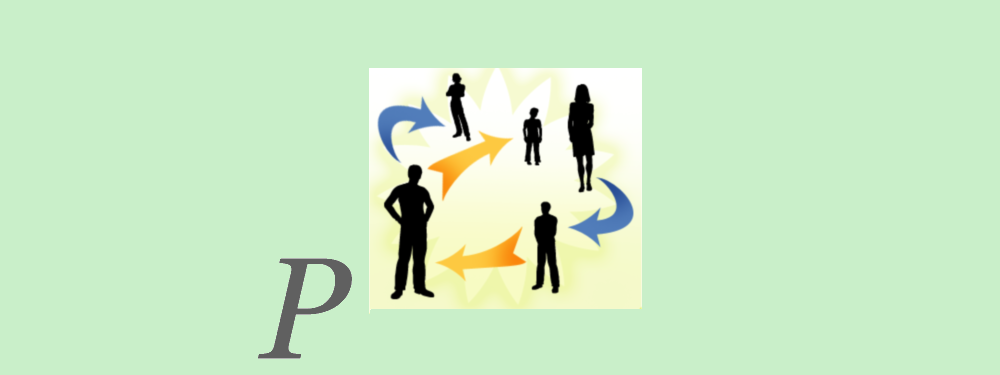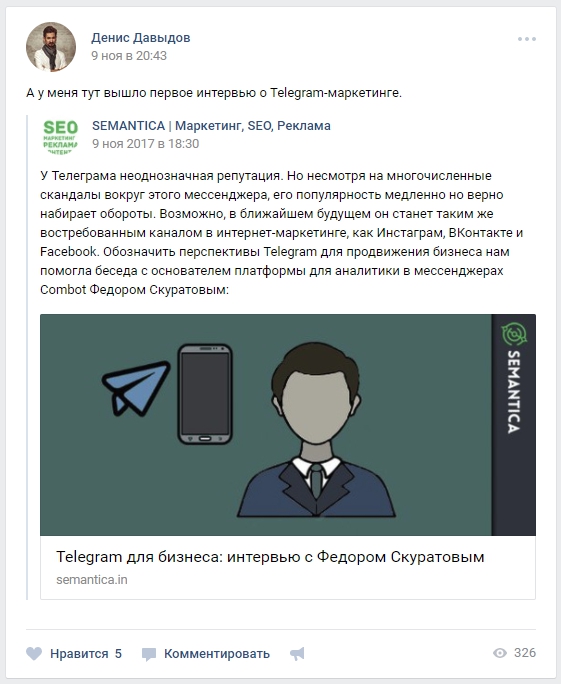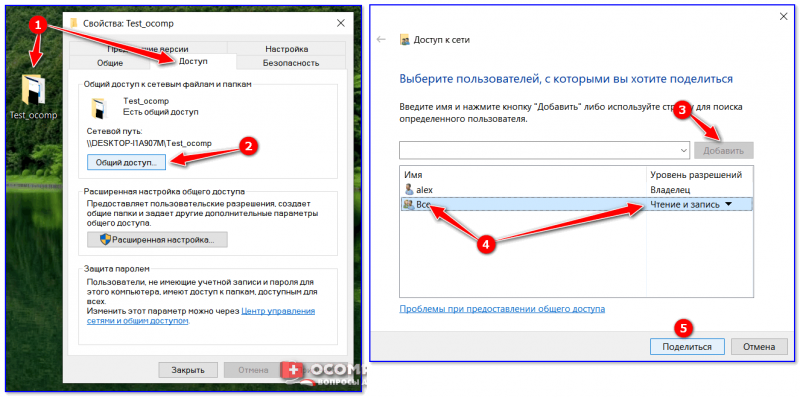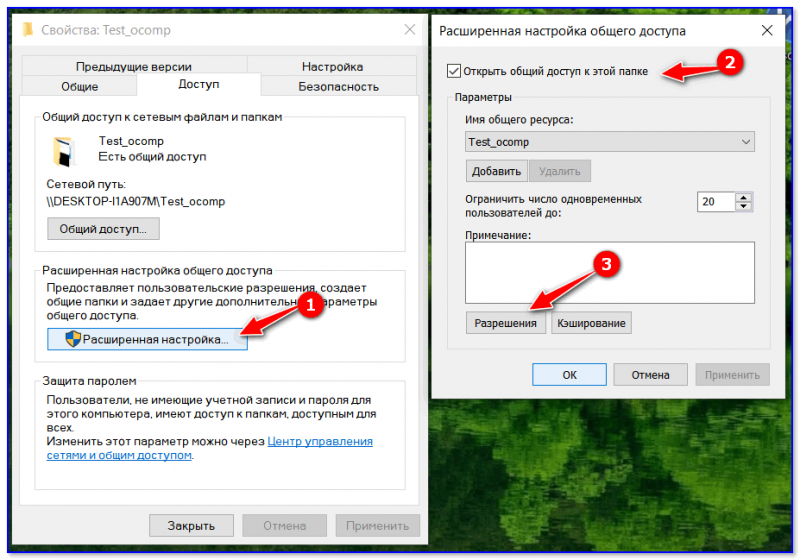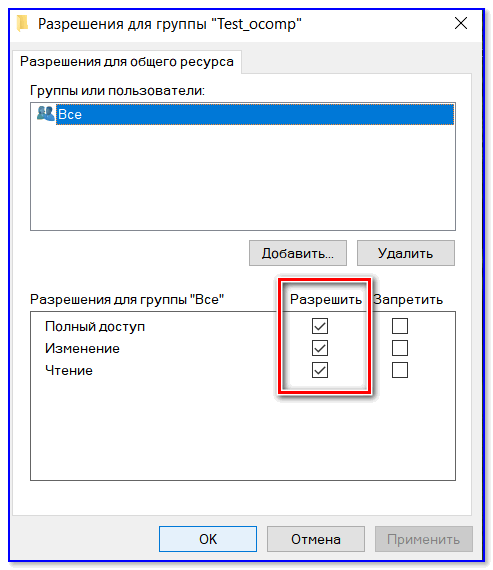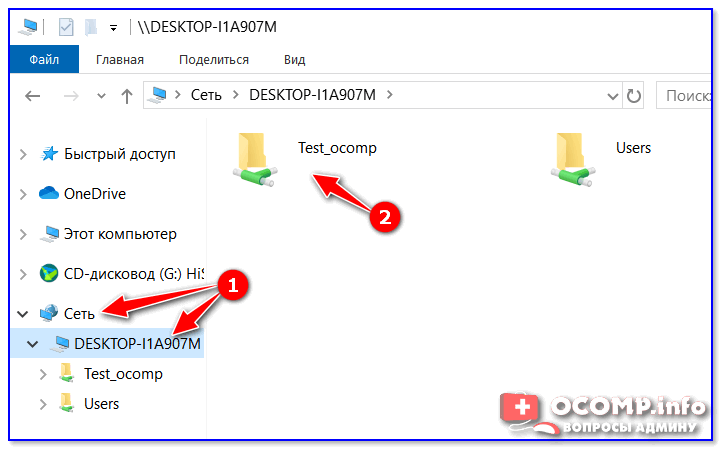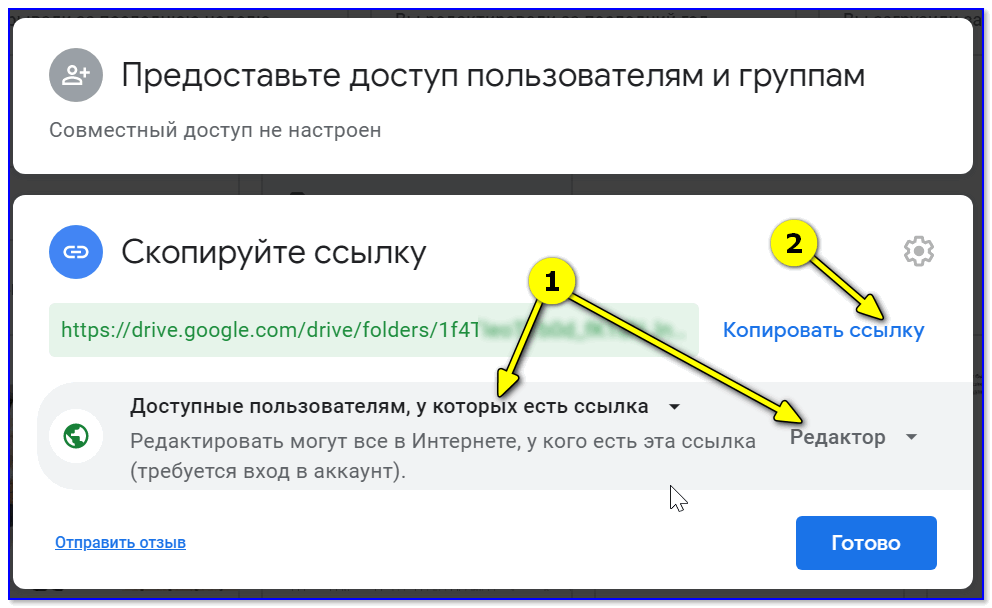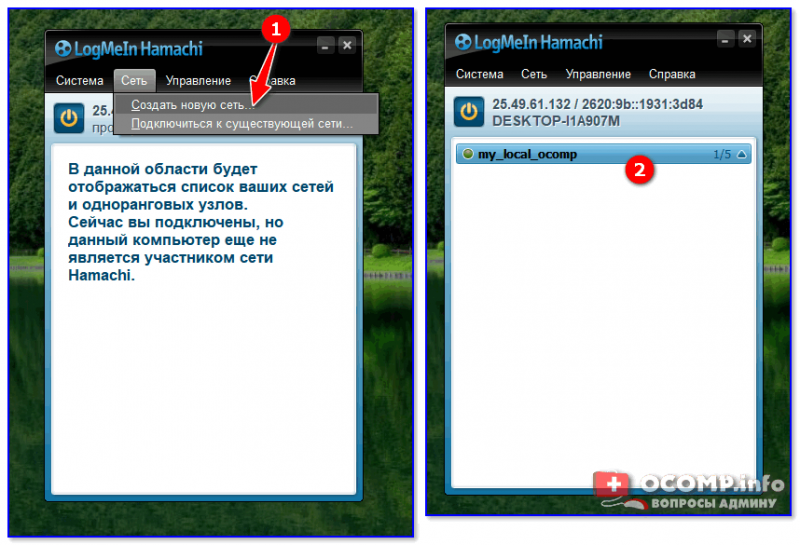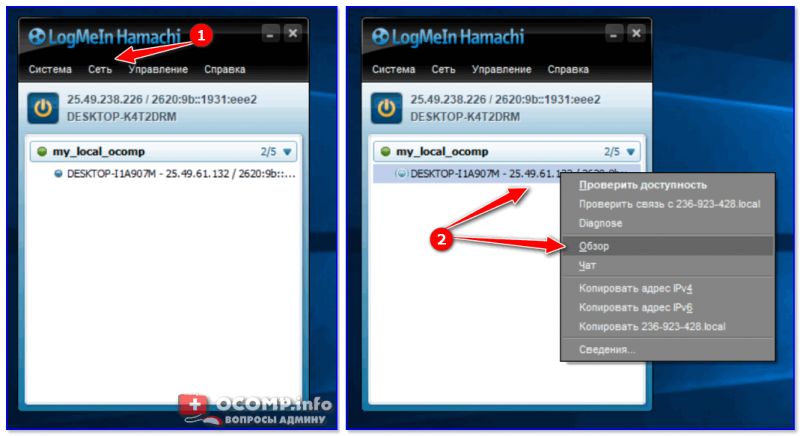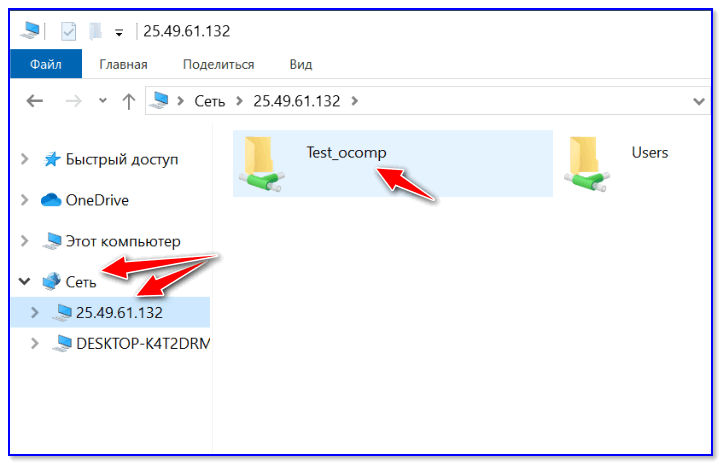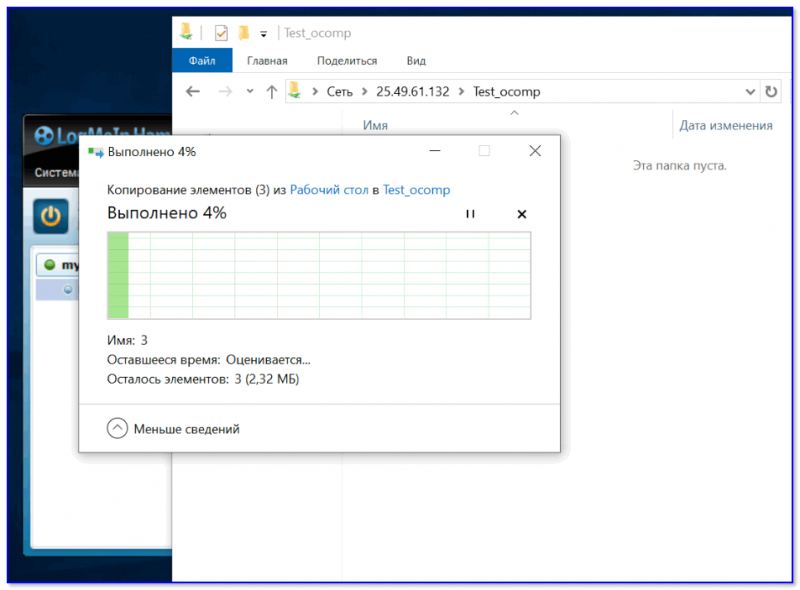Что значит расшарить доступ
Что такое расшаривание
3 ноября 2017 Опубликовано в разделах: Азбука терминов. 9071
Мама собирает сына в школу, и кладет ему в рюкзак три яблока, чтобы ребенок пообедал в школе. Но ее сын — очень щедрый ребенок, и он одно яблоко оставляет себе, а два других отдает друзьям. Просто так, потому что захотел угостить.
Яблоко — это контент. А ребенок — тот пользователь, который просто захотел им поделиться.
Как работает расшаривание в социальных сетях
Самый простой пример расшаривания в социальной сети — это репост интересной записи к себе на стену.
Любой посетитель страницы профиля увидит эту запись. И, возможно, заинтересуется статьей, перейдет по ссылке на сайт и прочтет полную версию.
В нашем примере ссылка ведет на сайт semantica.in, в раздел блога. Это — пример естественной ссылки. Она ценится поисковыми системами. ведь пользователь сам сделал репост, значит, контент на странице ему интересен.
Это говорит о том, что материал качественный, полезный. Значит, имеет смысл продвинуть такую страницу в поисковой выдаче.
Не путайте расшаривания с лайками. Лайком человек заявляет о том, что рассказ автора ему понятен, он поддерживает его мнение. Репост — это уже рассказ об интересах человека, то, что действительно для него важно.
Какой контент чаще всего расшаривается в соцсетях
Психологи говорят, что мы делимся в социальных сетях, чтобы:
Особое место занимает виральный контент — это такие материалы, которые очень быстро и стихийно набирают популярность.
Никто не может предугадать, какой контент станет популярным и начнет вирусно расходиться в сети. Обычно многие маркетологи и SMM-специалисты стараются ловить эту волну популярности и публиковать PR-тексты, подкрепленные вирусным инфоповодом.
Их цель — увеличить число расшариваний вирального материала. Ведь в такую публикацию они “зашили” продвигаемый бренд. И вместе с интересным мемом пользователи видят такую рекламу.
Предугадать, какой контент станет виральным, практически невозможно. Поэтому мы приведем инфоповоды, которые всегда стабильно расшариваемы:
Комментарий: Например, я снимаюсь в нашем проекте “Азбука” и часто рассказываю о том, как писать тексты. И я не стесняюсь публиковать ролики у себя на странице. Мне это интересно, и я хочу, чтобы все знали о том, что важно для меня.
Как побуждать человека расшаривать контент
Всем не угодить. Поэтому публикуйте то, что соответствует тематике вашего сайта, то, что интересно вашей целевой аудитории.
Контент должен быть качественным. Второсортным материалом никто не поделится — люди всегда ищут лучшие варианты.
Добавьте на свой сайт виджеты-кнопки, которые позволяют пользователю поделиться этой статьей на его страничке в социальной сети. Ненавязчиво напоминайте людям, что на вашем ресурсе есть такая опция.
И просто следите за качеством контента у вас на портале. Публикуйте уникальные материалы, которые человек больше нигде не сможет найти.
Расшаривания помогут вам и вашему ресурсу стать популярнее, это увеличит трафик на сайт.
Что значит расшарить в интернет-сленге?
Прежде чем пытаться понять, что значит выражение расшарить, необходимо ознакомиться с причинами, приведшими к его устоявшемуся употреблению: происхождение, дословный перевод с языка заимствования, а также значение в общепринятом смысле.
Происхождение слова
Пользователям, начинающим работать в Интернете, приходится сталкиваться с множеством незнакомых слов и фраз, требующих расшифровки.
Непонятное сленговое выражение расшарить произошло от английского глагола «to share», что в переводе означает – поделиться (имуществом, в частности).
Звучность и емкость слова способствовали отклику в сознании юзера и постепенному закреплению в нем. А частое употребление в исходной форме привело к восприятию его как элемента Интернет сленга.
Значение слова
Расшарить – это значит открыть для коллективного просмотра пользователей информацию, хранящуюся в личных папках. В общем случае, она может размещаться в любом другом месте на жестком диске или на серверах в Интернете.
Чтобы глубже вникнуть в значение слова «расшарить», потребуется ознакомиться с особенностями обмена информацией в Интернете. При работе в сети нередки ситуации, когда в интересах дела приходится делиться ей с другими пользователями.

В привязке к современным компьютерным сетям, это выражение означает «обеспечить доступ к своим папкам или файлам» для всех посетителей. Сам доступный для открытого просмотра, расшаренный, элемент называют шарингом.
Примеры использования
Простейший пример возможности расшарить информациею в социальной сети – сделать репост понравившейся записи на свою стену, чтобы привлечь больше посетителей. Скорее всего, они отметят ее и, перейдя по ссылке на исходный сайт, смогут ознакомиться с полной версией.

Другой пример – специальные тематические списки и подборки, в которых приводится любопытная информация. Часто расшаривают такие темы:
Лидер по количеству расшариваний – «полезные советы на все времена» (лайфхаки).
Заключение
При работе в сети стоит регулярно отслеживать качество личного контента и стараться размещать уникальную информацию, которой можно расшарить – поделиться со всеми желающими. Прием расшаривания позволяет сделать ресурс более популярным, а также заметно повысить трафик сайта.
Общая папка в Windows 10: как создать, настроить и открыть общий доступ
Предоставление общего доступа к папкам – необходимая процедура для создания локальной сети. Если нужно организовать обмен данными между несколькими компьютерами, без этого не обойтись. Задача несложная, однако у начинающих пользователей часто возникают трудности.
В сегодняшнем руководстве я на пальцах объясню, как создать, настроить и открыть общий доступ к папке в Windows 10.
Настраиваем общий доступ в Windows 10
Прежде чем переходить к настройке общего доступа, для начала нам потребуется установить частный сетевой профиль – в таком случае компьютер будет виден прочим устройствам и может быть открыт для совместного использования файлов.
Изменяем профиль сети:
Теперь можем спокойно переходить к настройке общего доступа.
Способ №1
Открываем доступ к папке:
Папка для общего доступа открыта, и теперь в нее можно войти с другого компьютера, подключенного в ту же локальную сеть.
Способ №2
Данный способ подойдет не только для расшаривания папок, но и дисков. Например, вы можете предоставить доступ к локальному диску С. Сделать это можно следующим образом:
Аналогичным образом можно предоставить доступ для любого другого диска или папки.
Как подключиться к общей папке в Windows 10
Дело за малым – запустить компьютер из локальной сети и всего в несколько кликов перейти в общую папку. Не забудьте, что данный ПК также должен использовать частную сеть, о чем я говорил в начале.
Подключаемся к общей папке:
При успешной попытке мы подключимся к другому компьютеру и увидим все файлы, к которым предоставили доступ.
Как включить анонимный доступ без ввода данных
Ранее мы получали доступ к папке через авторизацию – вводили логин и пароль. Иногда в подобных манипуляциях нет необходимости, и их можно избежать. Работает, к сожалению, данный способ только на Windows 10 Pro и Enterprise. Если на вашем компьютере домашняя версия, то активировать анонимный доступ не получится.
Подключаем анонимный доступ:
На этом все. Теперь мы можем спокойно получить доступ к папке с другого компьютера без ввода логина и пароля.
В случае с диском все немного иначе:
Вот так мы можем предоставить доступ к локальному диску без логина и пароля. Обязательно в конце примените внесенные изменения, по желанию добавьте нужные разрешения. Настройка редактора групповых политик аналогична той, что мы проводили выше.
Устранение неполадок при настройке общего доступа
В некоторых случаях система Windows 10 может выдавать предупреждения о недоступности сетевого ресурса либо просто «ругаться» на настройки. Все это можно исправить в «Центре управления сетями и общим доступом». Настройки стоит проверять на компьютере, к которому вы пытаетесь подключиться. Выглядеть они должны следующим образом:
Теперь можете снова подключиться к папке – все должно заработать. В некоторых случаях может потребоваться перезагрузка устройства.
Заключение
Получение общего доступа к папке или диску – простая задача, но со своими нюансами. Важно, чтобы оба устройства были подключены к одной сети – это может быть как проводное соединение, так и через Wi-Fi роутер. Если все учтено, но ошибки до сих пор не дают подключиться, то стоит отключить антивирусное средство либо воспользоваться вышеуказанной инструкцией.
Общий доступ к папке — поэтапная настройка
Все современные версии операционной системы Windows, начиная с легендарного Win XP, снабжены полезным функционалом для работы в локальных и интертет-сетях, о котором многие владельцы компьютеров даже не догадываются. В данном случае речь идет об организации общего доступа к папке для определенной группы людей (устройств), подключенных к единой локальной сети.
Эта техническая возможность находит применение во многих сферах деятельности:
Сегодня мы расскажем и покажем вам, как сделать общий доступ к папке в Windows 7 и 10, не прибегая к использованию стороннего ПО или сетевых ресурсов.
Разрешаем доступ к ресурсам ПК через Панель инструментов
Чтобы открыть общий доступ к папке нужно настроить систему компьютера должным образом. Также вы должны указать имена разрешенных пользователей (или группы), и установить пароль для входа (при необходимости). Процесс настройки практически идентичен для Windows 7 и 10.
Выполняем следующие действия:

Теперь ваш компьютер виден в локальной сети. Чтобы убедиться в этом — перейдите в меню «Сеть» через «Этот компьютер» или «Компьютер».
Создаем папку с общим доступом
После настройки компьютера переходим к созданию сетевой папки в Windows 7 и 10.
Мы выбираем пункт «Все» и нажимаем «Добавить».
После добавления нового профиля предоставляем ему права чтения и записи, и нажимаем «Общий доступ».
На экране появится окно с уведомлением об успешной настройке общего доступа к выбранным папкам в Windows и указанием пути к ресурсу.
Открываем доступ к папке в Windows по галочке в верхней части окна, выбираем нужный ресурс, и устанавливаем разрешения по одноименной кнопке.
Открывшееся окно представляет собой список пользователей, имеющих разрешение на работу с папкой и ее содержимым. Жмем по кнопке «Добавить».
Тут мы вольны ввести имя пользователя самостоятельно или выбрать из имеющегося списка. Выберем второй вариант, нажимая на «Дополнительно».
Следующая консоль содержит все имеющиеся в системе профили пользователей, группы и служебные субъекты. Кликаем по «Поиск» и выбираем профиль «Все» из списка. В конце нажимаем «ОК».
Разрешаем все действия для профиля и соглашаемся с настройками.
Теперь папка «деловая документация» отображается в сети, и доступна всем пользователям.
Открываем доступ к разделу через «Компьютер» и «Этот Компьютер»
Сетевая папка в Windows 7 и 10 может быть создана более простыми способами. Сейчас мы сделаем это непосредственно в меню «Компьютер» и «Этот Компьютер».
На «Семерке» это выглядит так:
Отмечаем группу «Все» и соглашаемся с внесенными изменениями.
Открываем доступ к папке через командную строку
Наверное, самый быстрый метод создания сетевого раздела – через командную строку Windows 7 и 10.
Для этого делаем следующее:
Заходим в сетевую папку с другого ПК
После расшаривания нашего раздела в локальной сети переходим к его использованию на другом компьютере.
Выглядит это следующим образом:
Ищем IPv4-адрес в списке. Запоминаем наш IP:192.168.1.3 (у вас будет другой).
Создаем и входим в «Домашнюю группу»
Благодаря функционалу «Домашняя группа» члены вашей семьи и близкие люди могут стать полноправными владельцами сетевой папки на едином ПК в Windows 7 и 10.
Для ее создания делаем следующее:
Теперь вы будете иметь доступ к открытым ресурсам пользователей домашней группы.
Становимся владельцем сетевой папки
В некоторых ситуациях вы можете столкнуться с проблемами в работе с расшаренным разделом. Если новый компьютер в сети не наделен правами пользования ресурсом, то вы получите сообщение о том, что у вас нет доступа к сетевой папке. Выходом из ситуации станет изменение политики безопасности путем смены владельца. Сделать это можно лишь имея права администратора.
Чтобы сменить владельца папки делаем следующее:
По окончании настройки нажимаем «ОК» или «Применить». Если владелец был успешно изменен — система оповестит вас об этом в окне уведомления.
Завершаем настройку кнопкой «ОК».
В заключение
В этой статье мы рассмотрели несколько простых способов, как открыть доступ к папкам в пределах локальной сети. Все вышеуказанные алгоритмы действий для Windows 7 и 10 не имеют различий, за исключением визуальной составляющей интерфейса и перестановки некоторых кнопок управления.
Не бойтесь экспериментировать со своим компьютером, запоминайте пройденные шаги во время настройки, и у вас все получится!
Как расшарить файлы и папки в локальной сети и интернет (общие папки)

Для быстрого обмена файлами или совместной работы над какими-нибудь документами часто требуется сделать определенную папку (или диск) общедоступной. Т.е. чтобы ее можно было открыть с любого компьютера в локальной сети.
В этой небольшой заметке я хотел показать как можно сделать такую папку не только для своих домашних ПК/ноутбуков, но и один из вариантов, как расшарить папку через интернет (т.е. любой компьютер из вне может сможет подключиться к вашей локальной сети и стать ее частью, в том числе пользоваться общими папками).
Как передать большой файл или папку по Интернету (даже если размер больше 1000 ГБ!) — пошаговая инструкция
Создание общей папки (расшаривание)
Папка для локальной сети
Общий доступ для всех!
В ней отметьте галочками те разрешения, которые вы даете другим пользователям (например, полный доступ или только чтение. ).
Папка для работы через интернет
Вариант 1
Если вам нужна папка, которая будет доступна 24 часа в сутки, и в нее мог бы зайти и загрузить файл (или подредактировать документ) любой пользователь — то неплохим выбором может стать сервис 👉 Google Drive.
Далее разрешаете к ней доступ тем пользователям, у кого есть ссылка, и ставите режим доступа «Редактор» (т.е. они смогут делать в этой папке, что захотят. ).
Собственно, после вам останется скопировать ссылку на папку и скинуть ее тем людям, для которых она и предназначалась.
Доступна всем, у кого есть ссылка (права: редактор)
Вариант 2
Этот способ более «замороченный», зато он позволяет получать доступ не только к файлам, но и даже к принтеру. К тому же, можно более «точечно» настроить права доступа.
2) Далее нужно установить спец. утилиту — Hamachi (ссылка на офиц. сайт). Она позволит объединить в одну локальную сеть компьютеры, расположенные в разных частях страны/Мира!
Примечание : установить утилиту нужно на все ПК, на которых планируется доступ к общей папке.
5) Далее можно работать со всеми общедоступными папками на нем. См. скрин ниже.
6) В своем примере я просто скопировал несколько файлов в папку — всё работает 👇.
Что делать, если общая папка не видна
Изменить параметры общего доступа
Далее нужно поочередно раскрыть три вкладки » Частная «, » Гостевая «, » Все сети « и включить общий доступ к файлам и принтерам, сетевое обнаружение, отключить парольную защиту.
Включить общий доступ
После введенных настроек — перезагрузите ПК и попробуйте вновь получить доступ к расшаренной папке.
Имя компьютера и рабочей группы
Третья достаточно популярная причина — работа антивирусов и брандмауэров. Отключите их на время диагностики (дабы любой современный антивирус, обычно, легко позволяет это сделать. См. скрин ниже).